Win11内核隔离开启关闭教程
时间:2025-09-24 16:25:10 319浏览 收藏
想知道如何开启或关闭Win11的内核隔离功能吗?本文为您提供详细教程,**Win11内核隔离**是一项重要的安全功能,通过**内存完整性**保护系统免受恶意代码侵害。但有时它可能导致程序兼容性问题。本文将介绍三种方法:一是通过**Windows安全中心**直接在图形界面操作;二是针对**Win11专业版**用户,通过**组策略编辑器**进行高级配置;三是通过修改**注册表**来控制内核隔离。无论您是普通用户还是高级玩家,都能找到适合自己的**Win11内核隔离开启关闭方法**,轻松管理系统安全设置,解决兼容性问题。
首先通过Windows安全中心调整内核隔离设置,进入设备安全性开启或关闭内存完整性;专业版用户还可使用组策略编辑器配置Device Guard策略;若界面失效,可通过修改注册表HypervisorEnforcedCodeIntegrity下的Enabled值启停该功能。

如果您在使用Windows 11时遇到特定软件或驱动程序兼容性问题,或者希望增强系统安全性,可能需要调整内核隔离设置。该功能通过内存完整性保护来防止恶意代码注入高安全性进程,但有时会影响部分程序运行。
本文运行环境:Dell XPS 13,Windows 11 家庭版
一、通过Windows安全中心开启或关闭内核隔离
这是系统内置的标准方法,适用于大多数用户直接在图形界面中进行操作。
1、按下键盘上的 Win + I 组合键,打开“设置”应用。
2、在左侧菜单中选择 隐私和安全性,然后在右侧找到并点击 Windows 安全中心。
3、进入安全中心后,点击主界面中的 设备安全性 选项。
4、在“内核隔离”区域,点击 内核隔离详细信息。
5、找到“内存完整性”开关,将其切换为开启或关闭状态,并根据提示重启计算机以使更改生效。
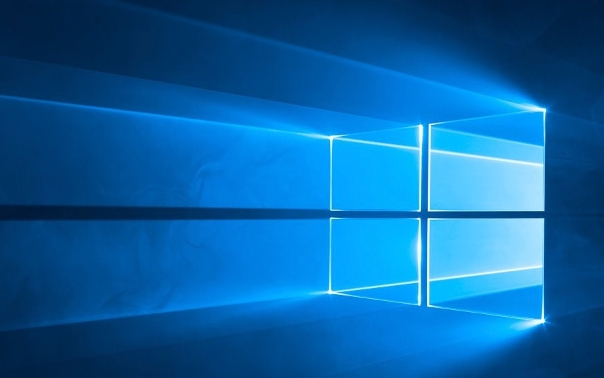
二、使用组策略编辑器配置内核隔离(仅限专业版及以上)
此方法适用于企业环境或高级用户,可通过本地组策略精确控制内核隔离行为。
1、按下 Win + R 打开运行对话框,输入 gpedit.msc 并按回车,打开本地组策略编辑器。
2、依次导航至:计算机配置 → 管理模板 → 系统 → Device Guard。
3、在右侧窗格中,双击 打开基于虚拟化的安全性和启用基于虚拟化的安全性的功能 策略。
4、选择 已启用 或 已禁用 来配置内核隔离状态,点击“确定”保存设置。
5、关闭组策略编辑器并重启电脑,使策略变更生效。
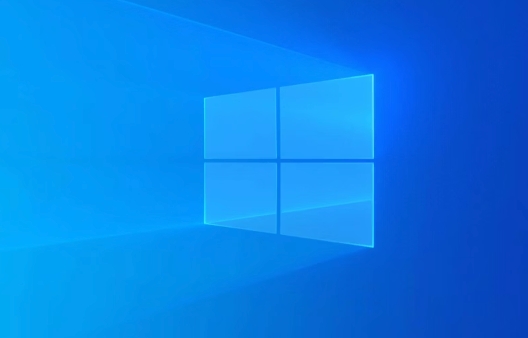
三、通过注册表修改内核隔离设置
当图形界面无法响应或组策略不可用时,可直接修改注册表项来控制内核隔离功能。
1、按下 Win + R,输入 regedit 并按回车,启动注册表编辑器。
2、浏览到路径:HKEY_LOCAL_MACHINE\SYSTEM\CurrentControlSet\Control\DeviceGuard\Scenarios\HypervisorEnforcedCodeIntegrity。
3、在右侧找到名为 Enabled 的DWORD值,双击进行编辑。
4、将其数值数据设置为 1 表示开启内核隔离,设置为 0 表示关闭。
5、修改完成后关闭注册表编辑器,重启计算机完成操作。
文中关于注册表,组策略编辑器,Windows安全中心,内存完整性,Win11内核隔离的知识介绍,希望对你的学习有所帮助!若是受益匪浅,那就动动鼠标收藏这篇《Win11内核隔离开启关闭教程》文章吧,也可关注golang学习网公众号了解相关技术文章。
-
501 收藏
-
501 收藏
-
501 收藏
-
501 收藏
-
501 收藏
-
227 收藏
-
314 收藏
-
132 收藏
-
390 收藏
-
465 收藏
-
145 收藏
-
309 收藏
-
420 收藏
-
452 收藏
-
436 收藏
-
227 收藏
-
128 收藏
-

- 前端进阶之JavaScript设计模式
- 设计模式是开发人员在软件开发过程中面临一般问题时的解决方案,代表了最佳的实践。本课程的主打内容包括JS常见设计模式以及具体应用场景,打造一站式知识长龙服务,适合有JS基础的同学学习。
- 立即学习 543次学习
-

- GO语言核心编程课程
- 本课程采用真实案例,全面具体可落地,从理论到实践,一步一步将GO核心编程技术、编程思想、底层实现融会贯通,使学习者贴近时代脉搏,做IT互联网时代的弄潮儿。
- 立即学习 516次学习
-

- 简单聊聊mysql8与网络通信
- 如有问题加微信:Le-studyg;在课程中,我们将首先介绍MySQL8的新特性,包括性能优化、安全增强、新数据类型等,帮助学生快速熟悉MySQL8的最新功能。接着,我们将深入解析MySQL的网络通信机制,包括协议、连接管理、数据传输等,让
- 立即学习 500次学习
-

- JavaScript正则表达式基础与实战
- 在任何一门编程语言中,正则表达式,都是一项重要的知识,它提供了高效的字符串匹配与捕获机制,可以极大的简化程序设计。
- 立即学习 487次学习
-

- 从零制作响应式网站—Grid布局
- 本系列教程将展示从零制作一个假想的网络科技公司官网,分为导航,轮播,关于我们,成功案例,服务流程,团队介绍,数据部分,公司动态,底部信息等内容区块。网站整体采用CSSGrid布局,支持响应式,有流畅过渡和展现动画。
- 立即学习 485次学习
